Uzticamākie šīs PIN problēmas risinājumi
- PIN ir viena no pierakstīšanās opcijām, ko Windows 11 lietotāji var izmēģināt.
- Kā pēdējais līdzeklis, iespējams, būs jāatiestata dators, lai atrisinātu problēmu.
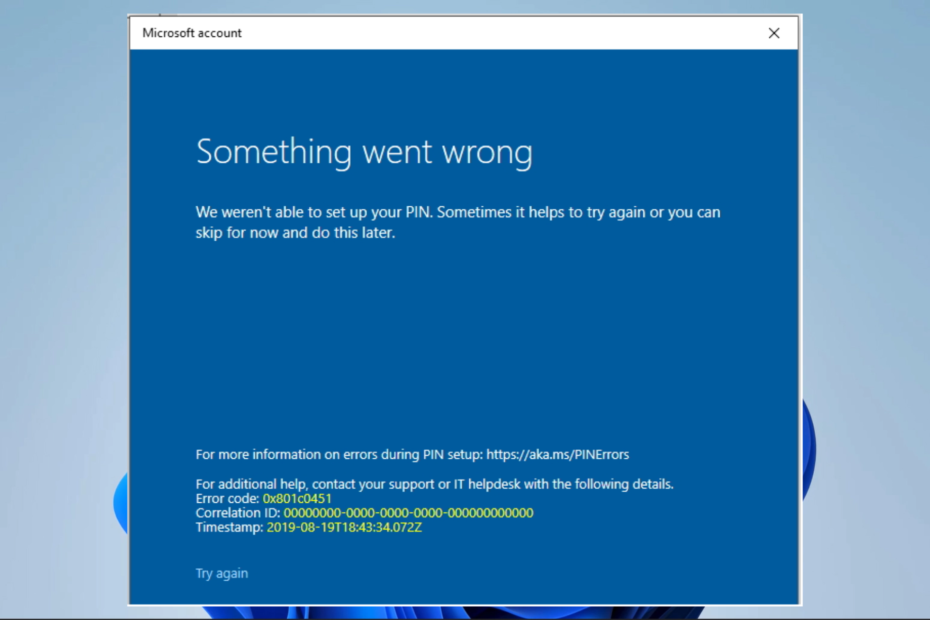
Vai, mēģinot iestatīt PIN operētājsistēmā Windows 11, saskaraties ar kļūdu Mēs nevarējām iestatīt jūsu PIN? Tas var būt apgrūtinoši, taču, par laimi, to bieži ir viegli novērst.
Neatkarīgi no tā, vai esat pieredzējis Windows lietotājs vai iesācējs operētājsistēmā, šī rokasgrāmata palīdzēs ātri iestatīt un darboties. Tātad, sāksim!
Kāpēc operētājsistēmā Windows 11 nevar iestatīt PIN?
Kā mēs pārbaudām, pārskatām un vērtējam?
Pēdējos 6 mēnešus esam strādājuši, lai izveidotu jaunu satura veidošanas pārskatīšanas sistēmu. Izmantojot to, mēs pēc tam esam pārveidojuši lielāko daļu rakstu, lai sniegtu faktiskas praktiskas zināšanas par mūsu izstrādātajām ceļvežiem.
Sīkāku informāciju varat lasīt kā mēs pārbaudām, pārskatām un vērtējam pakalpojumā WindowsReport.
Operētājsistēmā Windows 11 PIN nevar iestatīt vairāku iemeslu dēļ. Daži izplatīti iemesli ir:
- Problēmas ar reģionu – PIN funkcija var nebūt pieejama jūsu reģionā vai ierīcē.
- Sistēmas prasības – Jūsu ierīce var neatbilst minimālajām PIN iestatīšanas prasībām.
- Sinhronizācijas problēmas – Iespējams, esat pārāk nesen iestatījis PIN, un sistēma joprojām sinhronizē jūsu kontu.
- Konta problēmas – Iespējams, ir radusies problēma ar jūsu Microsoft kontu, piemēram, parole, kurai beidzies derīguma termiņš, neļauj iestatīt PIN.
- GP iestatījumi – Iespējams, jums organizācijā ir grupas politika, kas neļauj iestatīt PIN.
- Konfliktējošas programmas – Daži citi programmatūras vai aparatūras konflikti var kavēt PIN iestatīšanu.
Daži lietotāji var saskarties arī ar problēmu PIN noņemšana no operētājsistēmas Windows 11. Ņemiet vērā arī to, ka daži no šiem labojumiem var būt noderīgi Windows 10. Tātad, tagad parādīsim dažus no labākajiem risinājumiem.
Kas man jādara, ja tiek parādīts kļūdas ziņojums, ka nevarējām iestatīt jūsu PIN operētājsistēmā Windows 11?
Pirms jebkādu papildu labojumu veikšanas ņemiet vērā tālāk minēto.
- Ja izmantojat savas organizācijas nodrošināto ierīci, pārbaudiet, vai pastāv grupas politika, kas neļauj iestatīt PIN. Vairumā gadījumu jums var būt nepieciešams administrators, lai palīdzētu šajā procesā.
1. Izveidojiet jaunu lietotāja kontu
- Nospiediet Windows + es lai atvērtu Iestatījumi lietotne.
- Klikšķiniet uz Konti kreisajā rūtī, pēc tam atlasiet Ģimene pa labi.
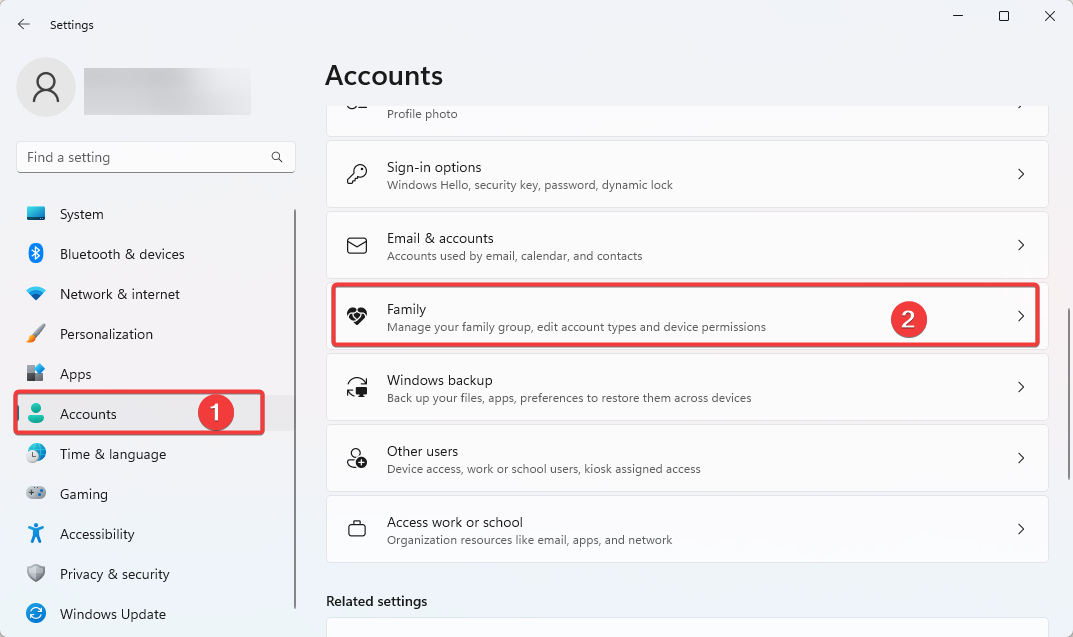
- Tagad ritiniet uz leju un atlasiet Pievienojiet kādu.
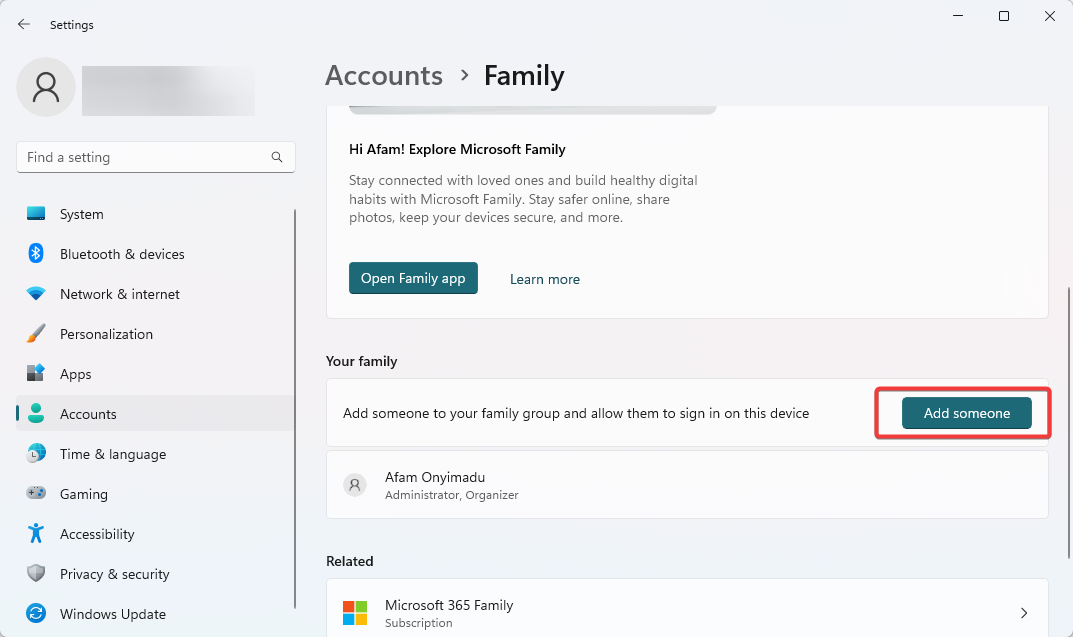
- Varat izvēlēties ievadīt e-pasta adresi vai izveidot kontu bērnam.
- Vienkārši izpildiet vedņa norādījumus līdz galam, pēc tam piesakieties ar jaunizveidoto kontu un pārbaudiet, vai joprojām saņemat Windows 11, kurā mēs nevarējām iestatīt jūsu PIN kļūdu.
2. Izmantojiet komandu uzvedni, lai atiestatītu PIN
- Nospiediet pogu Windows taustiņš + X, lai atvērtu izvēlni Power User, un pēc tam atlasiet Komandu uzvedne (administrators) vai Terminālis (administrators).
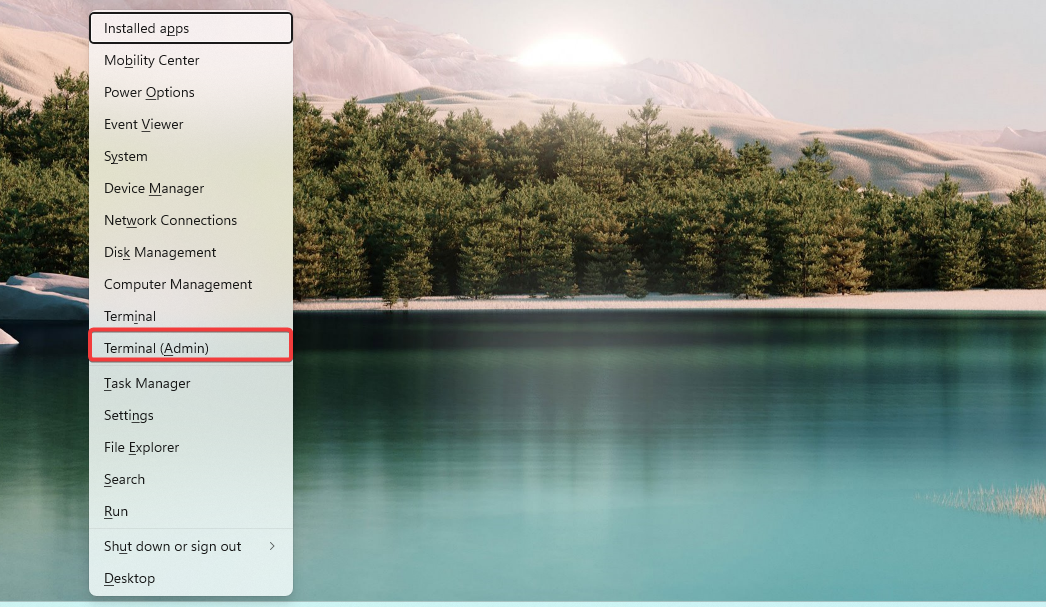
- Ierakstiet tālāk esošo komandu un nospiediet taustiņu Enter. Aizstājiet [lietotājvārds] ar savu Windows lietotājvārdu.
net user [username] * - Kad tiek prasīts ievadīt jaunu paroli, ievadiet jaunu PIN un nospiediet Ievadiet.
- Apstipriniet jauno PIN, atkārtoti ierakstot to un nospiediet Ievadiet.
- Aizveriet Komandu uzvedne logs.
- Kā maršrutētāju pārvērst par piekļuves punktu
- Atrisināts: jūsu PIN vairs nav pieejams operētājsistēmā Windows 11
- 0x0000042b kļūda operētājsistēmā Windows 11: kā to labot
3. Atiestatiet datoru
- Nospiediet pogu Windows + es taustiņus vienlaikus uz tastatūras.
- Klikšķiniet uz Windows atjauninājums un atlasiet Pielāgota opcija no labās puses.

- Ritiniet uz leju un noklikšķiniet uz Atveseļošanās.
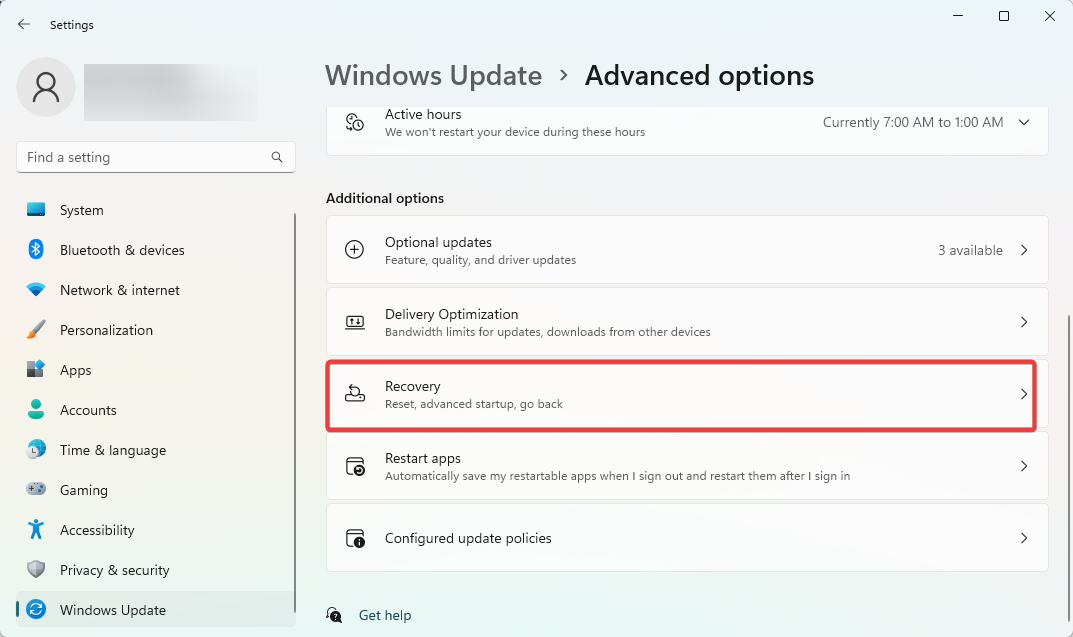
- Noklikšķiniet uz Atiestatīt šo datoru pogu.
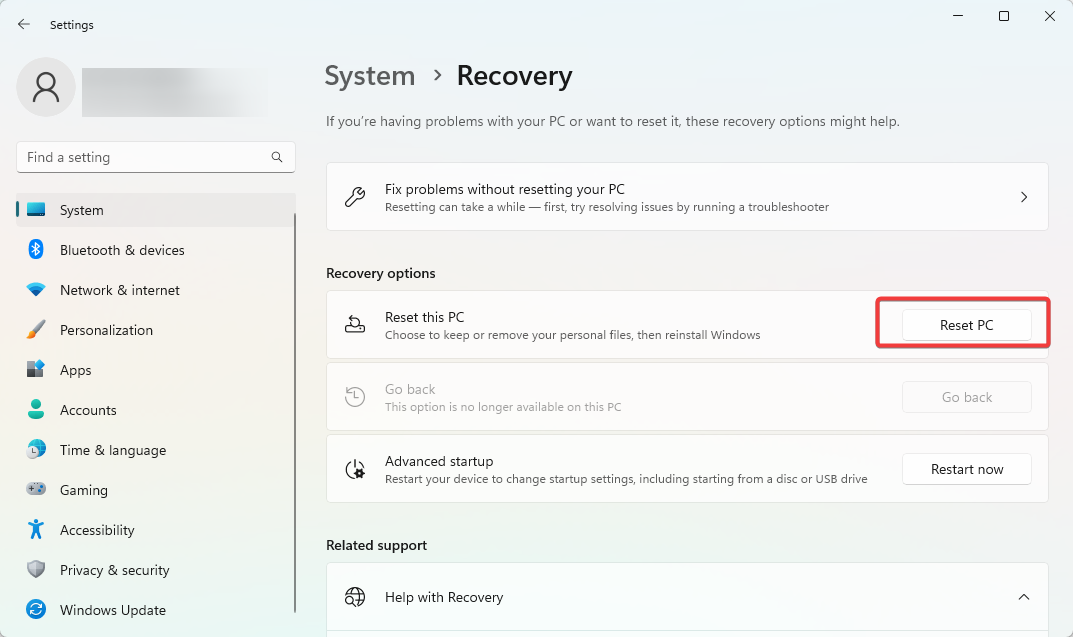
- Izvēlieties, vai saglabāt failus vai noņemt visu.
- Izpildiet ekrānā redzamos norādījumus, lai pabeigtu rūpnīcas atiestatīšanas procesu.
Atiestatīšana ir arī efektīva problēmu novēršanas metode pret Jūsu PIN vairs nav pieejams kļūda.
Ja esat pareizi izpildījis šo rokasgrāmatu, operētājsistēmā Windows 11, kurā mēs nevarējām iestatīt jūsu PIN kļūdu, vajadzēja pazust. PIN kods ir svarīga pierakstīšanās iespēja operētājsistēmā Windows.
Tā kā mēs neesam izveidojuši šo rokasgrāmatu nevienā noteiktā secībā, mēs sagaidām, ka izmēģināsit risinājumu, kas šķiet visatbilstošākais jūsu gadījumam.
Visbeidzot, lūdzu, dariet mums zināmu, kas strādāja tālāk komentāru sadaļā.


